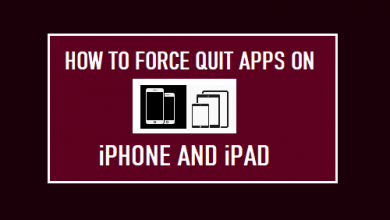Как восстановить потерянные / удаленные сообщения из iCloud
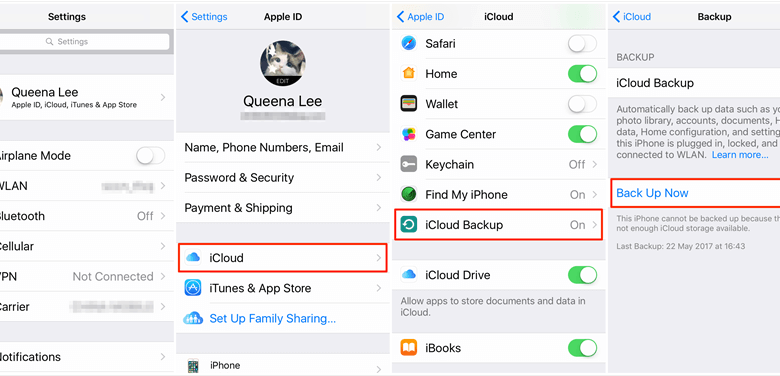
[ad_1]
Некоторые пользователи iPhone часто удаляют файлы, чтобы освободить место на своих устройствах. Часто случается случайность — иногда удаляются ценные сообщения. В этом посте будут представлены несколько советов по получению удаленных сообщений из iCloud.
С развитием смартфонов люди стали меньше пользоваться сообщениями, чем раньше. Но мы по-прежнему храним эти сообщения, так как они хранят много воспоминаний / информации. Однако, если мы удалили или потеряли их по ошибке, знаете ли вы, как их восстановить?
Как пользователь iPhone, вы должны знать, что ваш iPhone мог синхронизировать ваши файлы с iCloud, пока он был на зарядке / подключен к Wi-Fi и заблокирован.
Вы можете получить свои сообщения только после того, как ваш iPhone был синхронизирован, или было выполнено резервное копирование только один раз. Или вы не сможете восстановить их, если не разрешили автосинхронизацию.
Вот способ проверить, было ли выполнено автоматическое резервное копирование вашего iPhone в iCloud.
- Зайдите в Настройки и нажмите на свое имя пользователя iPhone.
- Найдите iCloud и откройте его
- Прокрутите вниз и получите резервную копию iCloud
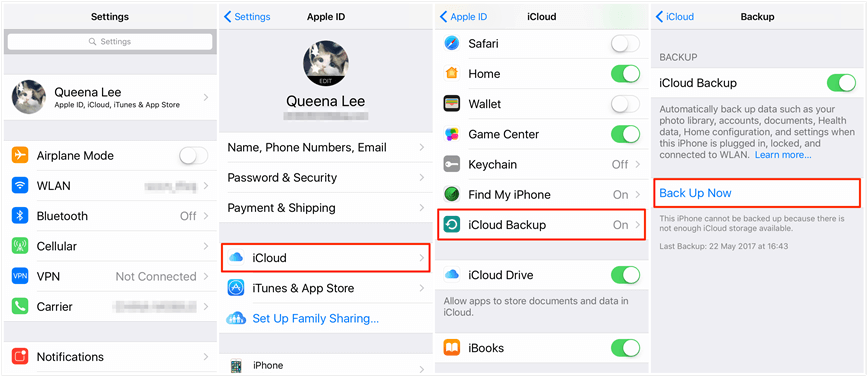
Резервное копирование iPhone с помощью iCloud
Если кнопка была включена, это означает, что ваш iPhone автоматически сделал резервную копию ваших данных. Если нет, вы также можете просканировать свой iCloud, чтобы проверить, есть ли у вас резервная копия iCloud. Что ж, если бы вы сделали резервную копию своего iPhone на свой компьютер, ваше резервное копирование iCloud было бы отключено.
Получение удаленных / потерянных сообщений из iCloud с помощью Apple’s Way
Этот метод возможен, поскольку у вас есть резервная копия iCloud.
- Откройте настройки и нажмите на свое имя.
- Коснитесь iCloud> Управление хранилищем> Резервные копии.
Здесь вы должны проверить, есть ли старая доступная резервная копия iPhone, которая включает удаленные текстовые сообщения. Если у вас есть доступная резервная копия, вы должны убедиться, что на вашем iPhone достаточно свободного места для извлечения резервной копии.
Как только вы восстановите свой iPhone из резервной копии, резервная копия перезапишет ваш iPhone, и все ваши текущие данные будут защищены.
Если вы не хотите перезаписывать последние данные на iPhone, есть несколько других способов восстановить потерянное / удаленное сообщение.
Восстановление потерянных / удаленных сообщений из iCloud с помощью PhoneRescue для iOS
PhoneRescue для iOS — это профессиональный инструмент для восстановления данных для пользователей iPhone, который стремится сделать жизнь пользователей iPhone лучше. Он может сканировать вашу резервную копию, чтобы найти именно тот файл, который вы хотите восстановить. Что ж, PhoneRescue для iOS будет выборочно восстанавливать данные из вашей резервной копии и никогда не перезапишет ваш iPhone.
1. Установите и запустите PhoneRescue для iOS на своем компьютере.
2. Подключите iPhone к компьютеру с помощью USB-кабеля и выберите «Восстановить из iCloud».
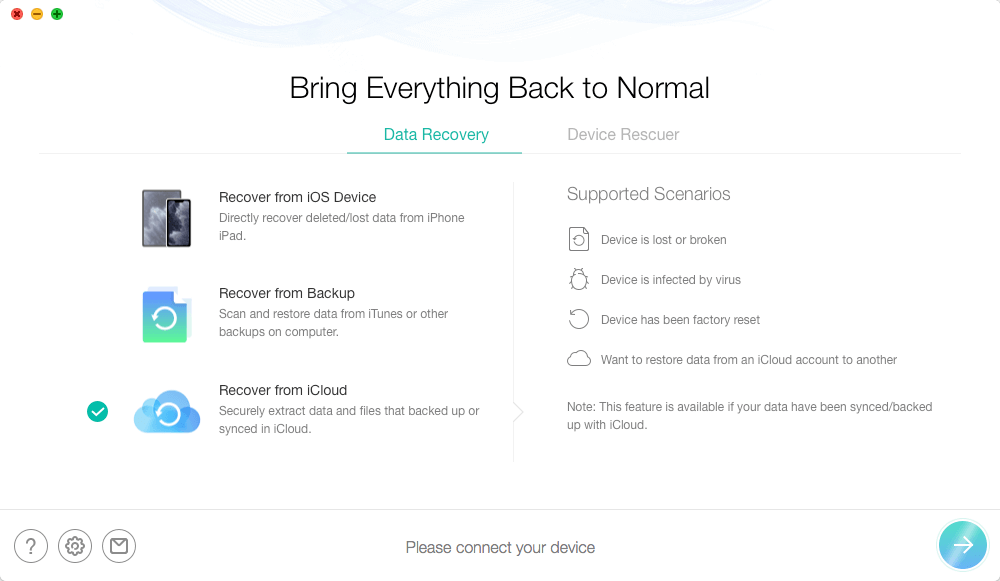
Восстановить данные из iCloud с помощью PhoneRescue для iOS
3. Войдите в свою учетную запись iCloud и выберите «Резервное копирование iCloud».
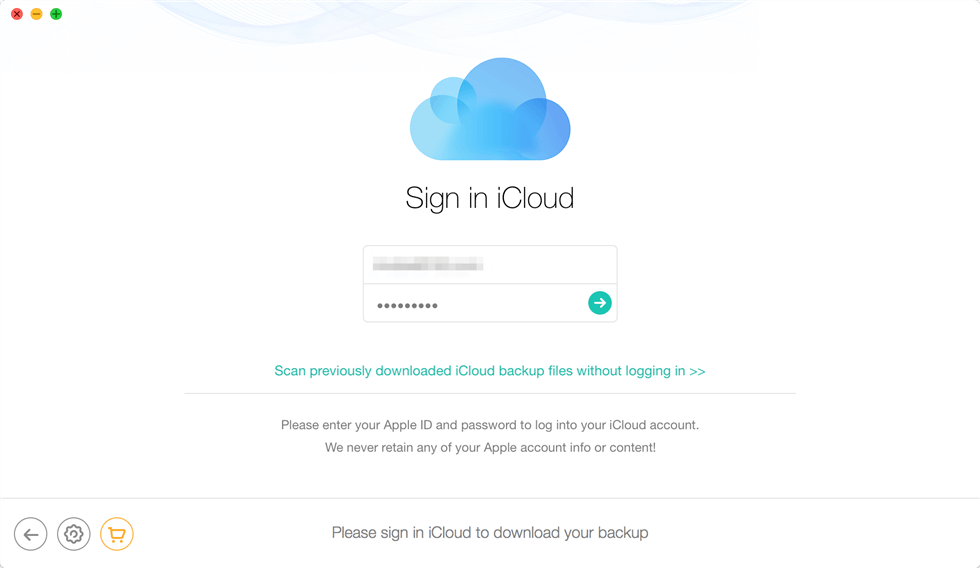
Введите Apple ID и пароль для входа
4. Отсканируйте резервную копию iCloud и выберите сообщения, которые хотите восстановить.
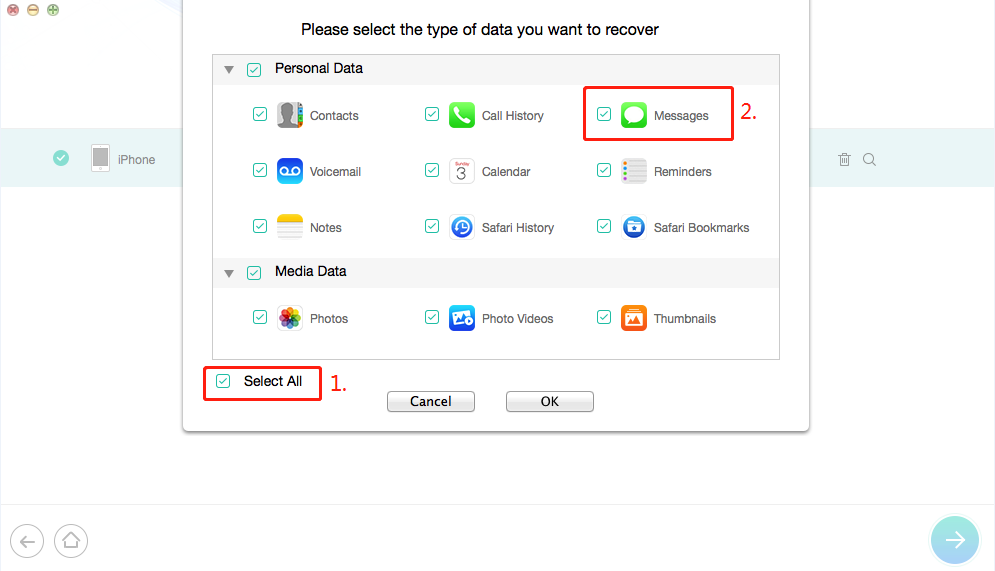
Выберите сообщения из резервной копии iCloud
5. Просмотрите сообщения, которые вы хотите восстановить, выберите восстановление на iDevice или на компьютер.
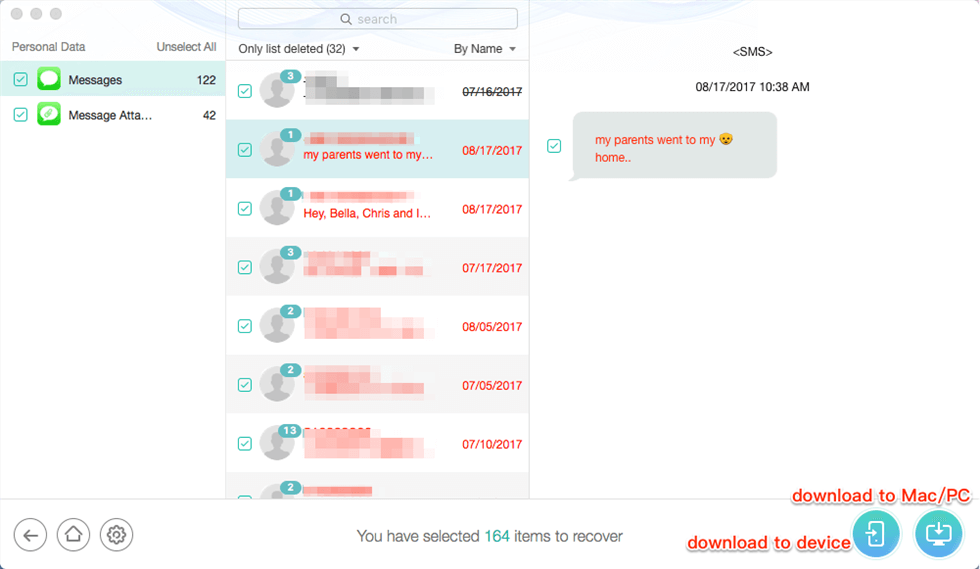
Просмотр и выбор текстовых сообщений / iMessages для восстановления
Конечно, если вы сделали резервную копию своего iPhone с помощью iTunes, вы также можете восстановить свой iPhone с их помощью. Для восстановления данных из резервных копий iTunes / iCloud требуется достаточно места для хранения на iPhone, возможно, вам потребуется сбросить настройки iPhone до заводских настроек. Кроме того, теперь резервные копии будут охватывать ваши существующие данные на вашем устройстве. Поэтому было бы здорово иметь профессиональный инструмент восстановления, который поможет вам вернуть именно тот файл, который вы хотите восстановить, без потери данных. PhoneRescue для iOS станет лучшим выбором для любого из вас, кому нужно восстановление файлов.
Нижняя линия
Неправильное удаление некоторых значимых файлов происходит часто. Было бы трудно восстановить, если бы резервные копии не были скопированы. Поскольку данные незаменимы, резервное копирование информации обычно необходимо. Я надеюсь, что описанные выше методы помогут вам вернуть воспоминания, которые для вас очень много значат. Или, если вы все еще застряли в этой неразберихе, вы можете сообщить нам об этом в комментариях. Мне было бы приятно разобраться в этом.
[ad_2]